近日有win7系统用户打开任务管理器查看进程的时候,发现有一个audiodg.exe进程占用cpu太多,不知道这个audiodg.exe是什么程序可以关闭吗吗?其实这个是硬盘设备管理程序,可以关闭,下面给大家讲解一下win7系统audiodg.exe占用cpu太多的详细解决步骤。
推荐:
1、在任务栏右侧右键点击喇叭图标打开菜单,选择“播放设备”;

2、随后会弹出“声音”窗口,双击你当前正在使用中的播放设备;

3、打开属性窗口后,切换到“增强功能”选项卡,勾选“禁用所有增强性能”,然后点击“确定”即可。
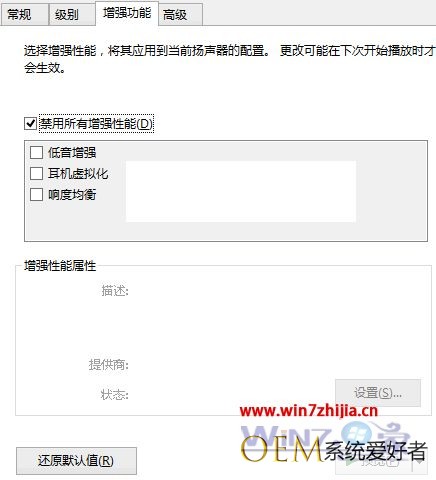
上述就是win7系统audiodg.exe是什么程序可以关闭吗的详细操作步骤,有需要的用户们可以按照上面的方法来关闭吧,更多精彩内容欢迎继续关注站!
发布者:系统爱好者,转转请注明出处:https://www.oem321.com/xtjq/win7xtjq/324872.html
